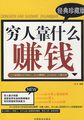1.通达信的使用窍门
通达信兼容了大众化分析软件的热键风格与界面习惯,并提供鼠标、热键、序列键和菜单四种操作方式,是一种集动静态分析、基本分析、新闻消息、委托查询为一体的网上行情分析软件。其主界面的图形见。
通达信主界面投资者通过该窗口所标识的这几个功能区可以查询到更多的信息。下面我们为投资者介绍几个该软件的常用功能。
(1)技术分析功能。
①行情窗口。通达信行情窗口进入系统后,屏幕上首先出现行情显示窗口,列表显示最新股交易行情。窗口顶部是主菜单条。注意,主菜单条的右端有两组按钮,分别控制系统窗口和其子窗口的最小化、层叠/还原、关闭。该系统支持整屏放大功能,整个界面就像在DOS下一样。
拖动纵向滚动条,或按PageUp与PageDown,可看到更多股票的行情。拖动横向滚动条,可看到更多栏目内容。
栏目内容调整。
要想更换某一栏的内容,请用鼠标右键点击其栏目名称,然后从弹出菜单中选择新栏目。如:右键单击现价栏,弹出菜单后,找到市盈率,左键单击它,则该栏目内容换成市盈率。
排序动态刷新。
单击某个栏目名,例如涨幅,显示牌中所有股票马上按这一时刻涨幅从大到小的顺序排序,再单击涨幅一次,换成从小到大排序。可在排行榜中选中某只股票(单击股票名称即选中它)锁定,方便投资者密切观察该只股票的排名变化。状态栏刷新时间可在系统设置中修改。
板块切换市场板块切换。
◆单击左上角的符号或按空格键,可以进行各种类似Excel的统计操作。
◆单击右键弹出菜单,也可选择不同的股票市场及板块。自然股、板块股、条件选股是系统内置的,分别切换到不同股票群的报价牌。例如,右键单击板块股,会有下面的弹出菜单,供用户切换到其他板块的报价牌。
行情信息统计。
行情信息统计按照“平均值”、“合计”、“最大值”、“最小值”、“方差”五种统计方式显示当前行情栏目的所有数据,同时可以使用“统计设置”进行设置。
股票快速查找。
记得名称或代码的话,可借助键盘精灵来快速定位。例如,可敲名称拼音首字母来快速定位股票,像XJSJ(一敲键盘便能激活键盘精灵),键盘精灵马上找到“湘(X)计(J)算(S)机(J)”。再例如,敲代码0009,系统马上找到“深宝安A”。行情信息统计菜单自选股加入板块。
自选股加入板块按前面介绍的方法找到需要的股票后,用鼠标右键单击它,从弹出的快捷菜单中选择加入到自选股或加入到板块,或按Ctrl Z组合键。删除自选股按Alt D。
可以一次将多只股票加入板块,方法为:选择主菜单条中的系统设置,用鼠标单击选中多只股票,然后执行新建板块。
综合排名查看。
敲数字符1、82、83、84、95、86、87,可分别调出上海A、B股,深圳A、B股,沪债、深债、深沪A股的综合排名。系统用几个小窗列出所选市场的股票的涨幅、跌幅、振幅、5分钟涨幅、5分钟跌幅、量比、委比、成交金额排名。
在综合排名中可以使用右键菜单选择查看不同的市场信息,同时可以按“3行3列”或“1行4列”的方式选择查看的方式。
综合排名查看个股资料浏览。
找到自己需要的股票后,单击工具栏主功能区图标按钮资料或按F10,将显示个股资料窗口。
图形窗口切换。
定位到某只股票后,双击它,或按回车键,就进入到这只股票的图形分析/分时图。
②组合窗口。
组合窗口用户所看到的组合窗口下的分析图分成左右两部分:右边信息栏显示股票交易信息。左边有三个图,最上面为主图,显示的是K线,并叠加有收市价的5日、10日、20日、60日均线(分别为MA1、MA2、MA3、MA4),标在主图的左上角,字体颜色与指标画线颜色相同。下面两个是副图,分别为成交量走势(上面叠加有5日、10日均线)和指标线。注意,最下面的副图的纵坐标区域边框加粗,表示它是当前活动的副图(试一试单击另一个副图的纵坐标区域,可使它变为活动的)。
股票名称前的符号“G”表示有该股票的股改信息,“L”表示该股票的关联股票信息,用户用鼠标单击这些符号就可以查看相关信息。
功能切换区。
鼠标单击笔、价、分、盘、势、指、值、筹,或用小键盘的 ,或单击右键,可实现功能切换区小窗显示内容的切换。
换到其他股票的分析图。
在分析图中借助键盘精灵,可方便切换到另一只股票的分析画面。例如,敲WMZX;键盘精灵跳出可选队列,单击Enter,屏幕上换成物贸中心的图形分析画面。按PageUp或PageDown,可切换到与这只股票紧邻的前、后股票的分析图。
股票叠加。
按Ctrl O组合键或单击右键,可方便地将大盘走势或其他股票的走势叠加到主图上,供用户比较分析。
如何调出十字光标。
按→键或←键,可以启动十字光标并左右移动它,同时会弹出分析图信息对话框(可随意拖动至合适位置),显示光标所在位置的详细行情信息,每个指标的对应数值也将显示在主图/副图的上部。要关闭十字光标,按Esc。
实现K线图的放大缩小。
鼠标指在绘图区的横坐标区域(日期标尺,在窗口底部)时,按住鼠标左键向右拖动,图中显示更多天的数据图形缩小;若向左拖动,显示天数减少,图形放大。如果按住鼠标右键左右拖动鼠标,实现图形平移,即变化显示时段。用↑键和↓键也能放大、缩小图形。
③功能树。
功能树窗口快捷方式:
菜单查看——功能树。
键盘精灵单击0出现,再单击一次隐藏。
快捷键——Ctrl 2.
画面说明:
包括首页、功能、资讯、股票、指标等五个子栏目。
注:可通过查看菜单中的系统设置中的系统参数来设置功能树与屏幕上的位置。
(2)报价分析。
系统进入时是行情窗口(该窗口在运行期间不能关闭),在行情窗口中可显示行情报价和行情排名。
通达信行情窗口①激活功能。
单击工具栏主功能图标按钮。
单击功能——报价分析,选择不同股票集合。
②鼠标右键菜单。
包含有查看分类股票、板块股票、股票排名、综合排名、股票类型切换、个股资料、栏目统计、所属板块、标记当前证券、加入板块、批量操作和定制切换标签等功能。
行情窗口右键菜单界面分类股票。
这是指按上证A、B股,深沪基金,中小企业等划分的股票种类。
板块股票。
这是指按地区、行业、概念等划分的股票种类。
股票排名。
可以查看各个股票按每股收益、涨幅、每股净资产等进行的排名。
综合排名。
综合排名是指可以用一行四列、三行三列的方式进行查看各种股票排名。敲数字81、82、83、84、85、86、87,可分别调出上海A、B股,深圳A、B股,沪债、深债,深沪A股的综合排名。系统用9个排成方阵的小窗列出所选市场的股票的涨幅、跌幅、振幅、5分钟涨幅、5分钟跌幅、量比、委比、成交金额排名。在综合排名中可以使用右键菜单选择查看不同的市场信息,同时可以按“3行3列”或“1行4列”的方式选择查看的方式。
股票类型。
可以切换查看A、B股。
个股资料。
可以查看关于这个股票的各种资料。
栏目统计。
可以帮助你按照“平均值”、“合计”、“最大值”、“最小值”、“方差”五种统计方式显示当前行情栏目的所有数据,同时可以使用“统计设置”进行设置。
所属板块。
指的是这个股票属于哪个行业、地区、概念等,可以清楚地看到板块类别。
(3)报表分析。
报表分析的界面见。
报表分析界面①激活方式。
单击工具栏主功能图标按钮。
功能——报表分析。
②热门板块报表。
主要以市场上成交活跃程度作为报表分析对象,以区间换手为主要手段,对板块涨跌幅进行动态排序,并设有“板块领涨股”栏目,单击“涨跌幅排序”便于及时发现热门板块、领涨的龙头股,单击“板块”名称,进入板块内的个股排序报价表,可对板块内的个股进行多种排序操作。在捕捉个股行情方面有独到的功效,也是板块联动战法的必备工具。
③历史行情报表(指标排列报表)。
查看历史行情,有助于投资者分析和观察某些股票在过去一段时期的行情统计或某一日的行情,以便对以后的操作做出一个正确的判断。要想查看历史行情,请选择报价菜单中的历史行情报表项,单击确定按钮,就会出现历史行情表与指标排列报表合一的报表。缺省的表头栏目包括:代码、名称、开盘价、收盘价、最高价、最低价、成交量、成交额、重心价、指标及参数名。单击工具栏图标可更改指标,单击图标可更改交易日期,同样可以用鼠标单击表头中的相应栏目对行情表排序。
④强弱分析报表。
强弱比较表以股票在不同周期内的强弱程度为分析对象,对股票的不同区间涨跌情况进行统计。列出了个股的今日强度、3日强度、5日强度、10日强度、20日强度、60日强度及年线强度,是证券综合分析的主要工具。配合“强弱”、RSI指标、单击鼠标右键的“涨跌幅统计”功能,可进行任意区间的强弱统计分析,方便找寻强势股、超跌股。还可对任意一只股票进行相关性、联动分析。投资者通过强度比较能够轻易地发现今日强势股、弱势股,决定投资方向。
⑤区间涨跌幅度。
指定的时间内板块股票涨跌幅度排名,统计该时间段该板块各股的涨幅情况。与参照股票或者参照指数排序比较。
⑥区间换手率排名。
指定的时间内板块股票换手率排名,统计该时间段该板块各股票的换手率情况,与参照股票或者参照指数排序比较。
⑦区间量变幅度。
指定的时间内板块股票量比变化幅度排名,统计该时间段该板块各股票的量变幅度,与参照股票或参照指数排序比较。
⑧区间震荡幅度。
指定的时间内板块股票震荡幅度排名,统计该时间段该板块各股票的震荡幅度,与参照股票或参照指数排序比较。
⑨标记当前证券。
指选中股票所在行,按Ctrl Q组合键进行文字标记,可以写下当时对这个股票的心得体会。
⑩加入板块。
指选中股票所在行,按Ctrl R加入自选板块或者自己新建的板块。
批量操作。
可以操作当前画面的股票,如加入到板块和批量标记自己认为特别的股票。
定制切换标签。
可以切换行情分类的板块也可以在系统设置的标签中设置用来修改下面的分类板块。
(4)通达信的快捷键一览(见表2-5)。
通达信的快捷键一览热键功能热键功能F1每笔成交明细F2分价表F3上证领先指标F4深证领先指标F5类型切换(分析、走势图)F6自选股F7公告新闻F8分析图中切换周期F9委托下单F10个股资料F11个人理财F12报表分析Ctrl D系统设置Ctrl K五彩K线指示Ctrl M多图同列Ctrl O叠加股票Shift Enter辅助区信息地雷Ctrl H修改、删除指示Ctrl I公式管理器Ctrl L选择指标Ctrl Q显示/隐藏右区Ctrl R标记文字Ctrl S所属板块Ctrl T选择股票Ctrl U条件选股Ctrl Z移动筹码Ctrl Tab加入到板块Ctrl Page Down窗口切换Ctrl Page Up翻页至最后Ctrl F4关闭当前子窗口Alt F4退出系统Page Up向前翻页Page Down向后翻页
2.钱龙的使用窍门
钱龙旗舰2007主要针对用户对原有操作界面的意见进行了大胆改革,根据Windows软件的操作特点和用户习惯,全新确立了“画面导向”的操作风格,对基础的行情揭示方面的功能,包括走势、K线、F10、资讯等画面及其相关的操作,钱龙的主画面见。
钱龙主窗口钱龙的主窗口包括了以下几项:画面标签、功能按钮、子功能按钮、游标跟随。
(1)画面标签。
画面标签位于个股分析画面的左下方,集中了个股分析的各重要分析画面,你可简单地通过画面精灵,快捷地切换各基本分析画面,实现个股分析。画面标签见。
画面标签①分时走势:切换到该股的分时走势画面。
②技术分析:切换到该股的技术分析画面,运用技术指标进行分析。
③行情报表:切换到该股的分时明细报表和日线资料报表。
④量价分布:切换到该股的分时价量表。
⑤新闻资讯:切换到该股的新闻资讯画面。
⑥F10资料:切换到最经典的F10基本资料。
⑦基本资料:切换到该股的基本面资料画面,相当于热键11 Enter。
单击这些画面标签,立刻带你进入希望的画面,得到你所需要的信息。你也可以通过鼠标右键菜单,选择“隐藏标签”,将这些画面标签隐藏起来。
(2)功能按钮。
功能信息位于画面的右上方。在基本分析画面中,所有重要的功能操作都由这些“功能按钮”带你进行,从此不用再去记忆热键,不用再去查找热键,不用再去翻阅手册。
①分时走势画面的功能按钮。
分时走势画面的功能按钮查看不同时间段的走势画面,可以进行以下一些操作:
前一天走势Shift ←/114:查看当前画面前一天的走势图。
后一天走势Shift →/115:查看当前画面后一天的走势图。
当日走势:切换到当日的走势图。
变更日期:查看所选日期的走势图(10日内)。
增加多日走势(↓):查看比当前多1天的连续走势分析图。你可查看最多5天的连续走势图。
减少多日走势(↑):查看比当前少1天的连续走势分析图。你可查看最多5天的连续走势图。
导:同“③行情报表的功能按钮”中“导”的功能。
刷:同“③行情报表的功能按钮”中“刷”的功能。
②技术分析画面的功能按钮。
技术分析画面的功能按钮对技术分析画面显示的时间段进行调整,可以进行以下一些操作:
前移一天Shift ←/114:将当前画面向右平移1根K线。
后移一天Shift →/115:将当前画面向左平移1根K线。
前移一页Ctrl ←:将当前画面向前翻一页。
后移一页Ctrl →:将当前画面向后翻一页。
放大(增加显示日期)↑:放大图形,减少画面的周期数。
缩小(减少显示日期)↓:缩小图形,增加画面的周期数。
股改方案分析器:揭示该上市公司的最新股改方案数据,和根据这个方案计算出来的各项分析指标;用户也可以输入自己设定的方案模型进行模拟分析。
个股区间统计:你可以选择你所关心的个股,确定时期实现区间分析,获知区间高位、低位、强弱度、区间换手率等重要指标,并可在操作面板上随意调整其位置。
Alt Q或单击该按钮进入区间统计状态。
←和→左右移动游标选择起始日期和结束日期。
Enter或单击鼠标确定起始/结束日期。
Esc退出。
个股交易测试:根据事先设定的资金规则、交易规则和离场规则,对当前股票进行模拟买卖操作,并在K线上用红箭头标出买入点,用绿箭头标出卖出点。
画线分析:以画线的方式来分析股价。按此按钮会弹出“画线工具”浮动面板,钱龙提供二十余种画线工具。
注意:画线工具只能在技术分析画面的第一个指标窗口使用。
导:同“③行情报表的功能按钮”中“导”的功能。
刷:同“③行情报表的功能按钮”中“刷”的功能。
③行情报表的功能按钮。
行情报表的功能按钮导:导出正在浏览的数据。
刷:针对指标排序、统计和筛选而言。按照最新的数据,重新进行统计计算、排序、筛选股票,并且对当前报表中全部数据进行刷新。
(3)子功能按钮。
子功能按钮位于子功能窗口的下方。
子功能按钮①细:即分时明细资料。
②板:列出当前股票属于哪些板块,包括所属板块、家数、上涨、排名四栏信息。
③关:列出与当前证券有关联的其他证券,包括关联证券名称、成交、涨幅三栏信息。
④价:查看AH、NH、CDP、NL、AL和多空平衡、获利、停损的指标。CDP指标是一种极短线操作指标,是通过用前一天的行情波动来对当日的未来行情做一个预测。
⑤势:显示当前商品的分时走势图。在技术分析画面,双击近10日内的任意一根K线,即在此显示此日的历史分时走势图。
⑥指:显示当前商品所属大盘指数的分时走势图。
⑦焰:显示移动成本分布图,它通过横向柱状线与股价K线的并列,形象直观地标明各价位的成本分布量。在日K线图上,随着光标的移动,系统在K线图的右侧显示若干根水平柱状线。线条的高度表示股价,长度代表持仓成本数量在该价位的比例。仅在日K线图画面下会显示。
⑧钟:逆时钟曲线,仅在技术分析画面日线图方可显示。
(4)游标跟随。
游标跟随是新版本钱龙特色功能之一,以往股民在研究静态历史走势的时候,总是无法根据游标对准并计算所选的个股某天的走势数值。测量最高、最低点;测算日期都相对不太直观方便。
游标跟随很好地解决了以上的各类问题。在用户使用鼠标并停留在屏幕K线的某一区域时,在横轴X和纵轴Y的末端将出现蓝色指示区域。在蓝色指示区域中将显示所指区域的高度(指数数值)或者是时间(当日的日期显示)。
这样一来,用户可方便清楚地判别时空的位置。
①选择商品。
输入商品代码、商品名称的首字母或直接用中文输入商品名称,都能在智能键盘中搜索到该商品,按Enter键后就可以直接进入这个商品的画面。
直接输入股票名称。
可任意输入名称拼音的首字母,系统会自动显示符合条件的股票代码及名称。
直接输入股票代码。
可任意输入代码数字,系统会自动显示符合条件的股票代码以及名称。
说明。
用首字母检索商品,在你连续输入字母的时候,智能键盘会把所有读音符合的词都检索出来,不管它在商品名称中是在开头还是后面。就算你记不得股票全名,也记不得它的第一个字,只要记得其中1个词照样可以迅速定位。例如,你输入“pf”,智能键盘会检索到两个商品“基金普丰jjpf”和“浦发银行pfyx”。如果你记得的字不连续怎么办,也没有关系,用通配符“·”(点),这个符号可以代替任何字母。例如,输入“q·k”,智能键盘会检索到两个商品“大庆华科dqhk”和“青旅控股qlkg”。
②信息栏。
信息窗口在画面的右上方。这个窗口显示了当天该商品的各种信息,几乎所有的数据都要看这个地方。你可直接在个股画面通过、切换显示或者不显示信息栏。大盘指数和个股画面中的信息窗口所显示的数据信息是不一样的。
在大盘的信息窗口可以看到:最新指数、指数涨跌、涨跌幅度、昨日收盘、今日开盘、今日最高、今日最低、总成交量、总成交金额、委比、委买卖差、上涨家数、平盘家数、下跌家数。
各数据的含义在本书第一章的各软件基本功能中有详细说明。
③选择特殊画面。
很多投资者都有一些经常习惯查看的画面,比如“上证A股涨跌幅排名”、“自选股报价分析”等等,如果每次都要从菜单一个一个找过去,那确实太麻烦了。为了解决这个问题,钱龙创造了很多画面热键,投资者只要在智能键盘中打几个数字,按Enter键后就可以直接跳到你想去的画面。比如说想看“上证A股涨跌幅排名”,就按61 Enter;想看“自选股报价分析”,就按06 Enter。在钱龙软件里面常用的热键。
快捷热键快捷键的含义
报价分析1 Enter上证A股报价分析2 Enter上证B股报价分析3 Enter深证A股报价分析4 Enter深证B股报价分析5 Enter上证债券报价分析6 Enter深证债券报价分析180 Enter180板块商品报价分析资
讯00 Enter财经直播室001 Enter今日焦点17 Enter走势画面,切换至财经直播室大
盘03 Enter(F3)上证领先指标分时走势画面04 Enter(F4)深证领先指标分时走势画面涨
跌幅排名61 Enter上证A股涨跌幅排名62 Enter上证B股涨跌幅排名63 Enter深证A股涨跌幅排名64 Enter深证B股涨跌幅排名65 Enter上证债券涨跌幅排名66 Enter深证债券涨跌幅排名67 Enter上证基金涨跌幅排名68 Enter深证基金涨跌幅排名69 Enter中小企业板涨跌幅排名公
告信息70 Enter钱龙信息71 Enter上海证交所信息72 Enter深圳证交所信息73 Enter股份转让公告74 Enter券商信息75 Enter上海证交所公告76 Enter深圳证交所公告综
合标排名81 Enter上证A股综合指标排名82 Enter上证B股综合指标排名83 Enter深证A股综合指标排名84 Enter深证B股综合指标排名85 Enter上证债券综合指标排名86 Enter深证债券综合指标排名87 Enter上证基金综合指标排名88 Enter深证基金综合指标排名89 Enter中小企业版综合指标排名
3.大智慧的使用窍门
大智慧是一套用来进行行情显示、行情分析并同时进行信息及时发布、结合盘中咨询的证券咨询系统。
大智慧的主界面见。
大智慧主界面投资者可以在主功能区完成所有的操作,下面我们再重点介绍该软件中常用的几项功能。
(1)大盘分时走势。
大盘当日动态走势。主要内容包括当日指数、成交总额、成交手数、委买/卖手数、委比、上涨/下跌股票总数、平盘股票总数等。另有指标曲线图窗口,可显示多空指标、量比指标等指标曲线图。
激活功能:
从开机菜单中选择“大盘分析”,单击鼠标左键或按Enter键进入子菜单,确定选项后按Enter键确认并执行操作,按Esc键退出当前菜单。
从下拉菜单中选择大盘走势,确定选项后,单击鼠标左键或按Enter键确认并执行操作。
画面操作:
①Enter键切换到大盘K线图画面。
②PageUp查看上一个类别指数,PageDown查看下一个类别指数。
③1 Enter或F1,查看分时成交明细。
④02 Enter或F2,查看分价成交明细。
⑤10 Enter或F10,查看当天的资讯。
⑥/切换走势图的类型,并调用各个大盘分析指标。
⑦进入大盘的分时图或者日线图后,你可以发现在右下角这里新增了“大单”这项功能,按小键盘的 键就能切换到大单揭示页面。它在沪深大盘分时走势页面提供了个股大单买卖的数据。用鼠标双击某一个股名称,可以切换到该股票的分时图界面。
(2)个股分时走势。
主要内容包括个股当日动态走势线、个股当日均价线、分时价量显示窗口(该窗口显示当前盘口情况,即当前个股的委托买卖情况)、分时价量表(详细显示各个时刻的分时成交明细)、个股基本面窗口等。另有指标曲线图窗口,可显示动量指标、量比指标等共八种指标的曲线图。
①激活功能:
从开机菜单中的分类报价或自选股报价中选定个股,然后按Enter键确认并执行操作。按Esc键退出。
从下拉菜单“行情报价”中进入相应的行情列表,从中选定个股,然后按Enter键确认并执行操作。按Esc键退出。
直接输入个股代码或个股名称拼音首字母,然后按Enter键确认并执行操作,如“深发展”输入“0001”或“sfz”即可。按Esc键退出。
②操作:
通过Enter键循环切换个股K线图、行情列表、分时走势画面。
Page Up查看上一个股动态分时走势,Page Down查看下一个股动态分时走势。
-键用于改变盘口显示方式, 键循环切换右下角特色基本面窗口、个股分时走势图、个股分时成交明细。
◆说明:
通过 键切换至特色基本面窗口,可以浏览竞买竞卖指标、大单比率、五日换手总量、市盈率、每股收益、每股净资产、总股本等基本面数据。同时,大智慧还提供流通股本、流通市值、公司上市日期、概念板块等重要数据参考。让用户可以在短时间内大致了解上市公司。
◆特别注意:
竞买、竞卖指标是判断市场资金流向的指标,当外盘/竞买大于内盘/竞卖时,表明场外有资金介入;反之就表明场内有资金在外逃。
/快速切换分析指标。
大智慧提供上证指数(“深证成分”)叠加功能。在个股分时走势图下,单击鼠标右键,从快捷菜单中选择上证指数(“深证成分”),可将上证指数(“深证成分”)叠加到个股分时走势图上。
01 Enter或F1,查看个股分时成交明细;02 Enter或F2,查看个股分价成交明细;10 Enter或F10,查看个股基本面资料。
③自定义指标参数:
在K线图下,选定技术指标后,通过07 Enter或F7可自定义指标参数(包括参数、式样和坐标的设定)。
还可以用鼠标左键单击选中技术指标图形后,再单击鼠标右键,即可自定义指标参数。
在收盘后会有信息地雷挂在大盘或个股分时图右侧的蓝色网格上,我们称之为晚间资讯,为你提供收市以后的资讯服务。如果在盘后有什么重大消息,我们会在这儿立即挂出地雷,盘中会自动消失。
点键评价功能,在个股走势和日线界面上使用,键查看大智慧对个股的评价和操作建议。再按一下,键,可以查看综合评价。
(3)行情报价。
行情报价由以下内容组成:分类报价、智慧排行、综合排名、股指同列、多股同列、自选报价、板块(包括行业、地域、概念)报价。
①激活功能:
按0 Enter键后选择相应报价或通过鼠标左键选择行情报价的某一选项,(如分类报价之上证A股1)即可。
②操作:
用鼠标左键单击行情报价,从中选取相应内容;或者通过↑、↓键选取相应的内容,然后按Enter键确认并执行操作。
行情列表下,Enter键循环切换个股分时走势、K线图、行情列表画面。
←和→移动行情列表中的字段。
*键改变字体大小;/键可快速切换排行内容。
“行情报价”备有“字段重组”功能。在行情列表下,选定任一字段,点鼠标右键,出现“字段重组”后,可从中选取所需字段。
行情列表下,单击任一字段,可按字段内容自动进行相应的排行。
大智慧板块报价包括每日更新的行业、地域、概念板块,可从“行情报价”中选取,详情请见特色功能说明。
大智慧还推出多项智慧排行。“智慧排行”可从“行情报价”中选取,也可从开机菜单中进入,详情请见特色功能说明。
在行情报价界面点右键,可以将对应的个股添加至自选股中,当然也能做删除操作。
根据相关数据计算出板块指数,提供高开低收量额等基本数值以提供盘中实时数据和F10资料。这些都是大智慧为你自动分类的。
(4)多股同列。
多股同列具有将多个股票的走势在一个画面中同时列出的功能。
①激活功能:
在开机菜单中选择多股同列,按Enter键后选定相应的选项查看,按Esc键退出。
从下拉菜单行情报价中选择多股同列项,而后选定相应的选项查看,按Esc键退出。
②操作:
Page Up查看上四(六或九)个股票;Page Down查看下四(六或九)个股票。
通过↑、↓、←、→选择个股,按Enter键后进入选定个股走势,按Esc键退回多股同列画面。
在多股同列画面中选定个股后,直接输入其他个股代码可替换当前画面中的个股。
在多股同列画面中选定个股后,按10 Enter或F10键直接进入个股基本面资料,Esc键退回多股同列画面。
(5)大盘技术动态。
①激活功能:
从开机菜单中进入相应的大盘分时走势界面后,按Enter键进入大盘动态技术分析。按Esc键退出。
从下拉式菜单大盘走势中选择进入相应的大盘分时走势界面后,按Enter键进入大盘动态技术分析,按Esc键退出。
②操作:
按Enter键直接进入行情列表,按Esc键退回大盘分时走势。
Page Up查看上一个类别指数,Page Down查看下一个类别指数。
/或*快速切换分析指标。
直接输入指标名称可更换原有的指标,如“KDJ”、“ZLJC”(主力进出)等。
↑、↓放大缩小图形。
01 Enter,查看日线行情报价表;02 Enter,查看分价表;10 Enter或F10,查看当天的资讯。
进入大盘的日线图或者分时图(包括上证领先与深证领先走势图)后,你可以发现在右下角这里新增了“大单”这项功能,按小键盘的 键就能切换到大单揭示页面。它在沪深大盘分时走势页面提供了个股大单买卖的数据。
(6)个股动态技术分析。
①激活功能:
从开机菜单中分类报价或自选股报价中选定个股进入分时走势后,按Enter键进入个股动态技术分析,按Esc键退出。
从下拉式菜单行情报价中选定个股进入分时走势后,按Enter键进入个股动态技术分析,按Esc键退出。
直接输入个股代码或个股名称拼音首字母,然后按Enter键进入分时走势后,按Enter键进入个股动态技术分析,按Esc键退出。
②操作:
按Enter键循环切换个股分时走势和个股K线图以及行情列表。
F7可自由设置技术分析参数,F8或\可改变分析周期,F9进入画线状态,F10进入个股基本面资料,Alt F11提供选股功能。
Alt F5直接进入静态分析。
Ctrl Q对选定个股进行区间统计;Ctrl F8进入24项基本面资料的排行;对选定个股可进行不同类别的复权。
Ctrl F手动复权,在送股数、分红数、配股数和配股价填入相应数字,并且你可以根据自己的需要选择是否要保留复权信息。
Ctrl R向前复权。
Ctrl T向后复权。
/或*快速切换分析指标。
直接输入指标名称可更换原有的指标,如“KDJ”、“ZLJC”(主力进出)等。
↑、↓放大缩小图形。
-键用于调出移动筹码功能, 键循环切换右下角特色基本面窗口、个股走势图、个股分时成交明细。
在任意的指标K线图下,只要先在某一指标的指标线上单击鼠标的右键,就能够改变先前的指标设置,包括调整指标参数、修改指标公式等。
在指标线过多的情况下,如果想去掉它,可以在任意一条指标线上单击鼠标左键再按Del键,即可去掉这些指标线。你也可以在空白处单击鼠标右键,选择技术指标→技术指标一栏,顶端有“隐藏所有指标”,也可达到同样的效果。相反,如果要显示指标,只要按照以上同样的步骤,在最顶端选择显示所有指标即可。
双击某根K线的实体,可以查看该K线的历史走势。
在个股日线界面,反复按小键盘的 键,可以在明细、财务、走势、筹码、诊断的页面间切换。诊断页可以显示该股的个股点评。
(7)静态分析。
静态分析不仅可以拓展视野至全屏,还可同时调用更多指标(可同时调用2至6个指标),更能查看更长的历史数据(可查看从1990年开始的K线数据)。
①激活功能:
动态技术分析界面下,按Alt F5键进入静态分析,按F5键退回动态分析界面。
下拉式菜单技术分析中选择静态分析项。
②操作:
Page Up查看上一个股图形,Page Down查看下一个股图形。
F5或05 Enter直接进入动态分析。
按 键添加技术指标,大智慧一屏最多可显示六个指标,按-键减少技术指标。
注:Tab键反复切换指标窗口,同时可根据需要在选定的窗口键入其他指标。
↑、↓放大缩小图形,←、→察看历史数据。
(8)大智慧软件快捷键一览表。
大智慧软件快捷键。
4.同花顺的使用窍门
同花顺集行情分析、实时资讯、委托交易、个性理财和社区交流于一体,是一个综合的网上分析平台。同花顺软件的操作主要分主菜单和右键菜单,在主菜单上几乎可以找到所有的功能。同花顺的主窗口见。
同花顺主窗口界面下面给投资者介绍同花顺软件常用的几项功能。
(1)报价页面。
报价页面主要是以表格的形式显示商品的各种信息。报价页面可以让你对所关注股票的各种变化一目了然,可以同时显示多个股票,并对这些股票的某项数据进行排序,让你方便、快速地捕捉到强势、异动的股票。报价菜单里的表格是一种向你显示各种数据最基本的形式。对于某一只股票来说,表格虽然不如实时走势、技术分析页面丰富和直观,但它可以让你同时浏览你所关注的多个股票。
下面以综合行情报价表为例说明怎样使用表格。
同花顺综合行情报价表界面①排序。
单击表格中栏目的名称,表格将按此栏目的降序排列表格,再次单击则按升序排列(在栏目名称旁有箭头表示状态)。
②移动表格。
由于表格往往显示较多的股票和各种数据,所以往往难以在一个屏幕里显示所有的内容。你可以用Page Up、Page Down来对表格翻页,用光标键←、→对表格左右移动,也可以用鼠标点滚动条来移动表格。
③更换列的次序。
在有些表格里你喜欢看的数据可能放得较后,而每次看的时候都移动一次表格显得很繁琐。这时,你可以用鼠标选中这个数据项对应的那一列的标题,将其拖动到你喜欢的位置。这个功能还可以用来将两项数据移到一起方便比较。
④加入自选股、板块股。
在表格里单击右键,有加入自选股、板块股两个选项。单击可以将这一行所对应的股票加入到自选股或你所选择的板块股里。
投资者也可以将不同的商品都加入到自选股里面,如:上证指数、股票、期货、外汇等。这样就可以同时查看,而省去了切换页面的麻烦。
⑤直接查看商品走势。
在表格里双击鼠标或者按Enter键,就可以进入这一行对应商品的分时走势页面。
⑥选择查看的板块。
选择查看的板块⑦切换到4股同列页面。
如果你想看不止一只股票的分时走势页面,可以在表格里选中某只股票,然后同时按Ctrl键和4键,就会切换到4股同列页面。页面里会显示选中的股票和按表格里的次序排在后面的三只股票。同时按Ctrl键和9键,就会切换到九股同列页面。同时按Ctrl键和6键,就会切换到16股同列页面。
⑧切换到K线同列页面。
在表格里选中某只股票,然后单击报价菜单下的K线同列,可以分别显示四股K线、九股K线和十六股K线。
⑨星级。
进入同花顺行情报价界面,投资者就可以看到,在每个股票名称后面,都带着若干个金黄色的星星,这就是同花顺金融研究中心为每个股票进行的评星评级。双击或者回车,进入分时走势界面,同样可以看到股票评星评级功能。
(2)分时走势页面。
分时走势页面为某一商品的实时走势图。在报价表里选中商品后,双击鼠标左键或按Enter键,或者在键盘精灵里直接选择商品后按Enter键都可以进入到分时走势页面。
同花顺分时走势页面光标浮动窗可以随意拖动,而且系统将自动保存浏览时窗口最后的位置,下次再次浏览这个页面时窗口就会出现在上次的位置。在分时走势页面里面每按↓键一次,即可多显示前面一个交易日的走时图。这样你就可以仔细地查看最近一段时间某个股票的走势了。
(3)F10、资讯和信息地雷。
作为一个投资者,你需要迅速全面地了解每时每刻各方面的信息。“同花顺”能完全“实时”地向你提供全面的信息,而且操作也相当简便。并且为你提供了交易所新闻、券商公告、券商(网站)资讯以及各种资讯。
①F10.
在分时走势或技术分析页面下按10或F10键,可以查看个股资料。同花顺2007集成了万得、巨灵、港澳等多家资讯,丰富全面,信息及时,分析详细,让你对上市公司的全貌有更为明晰的了解。还有同花顺特有的一些功能与资讯,供你方便地单击查看。F10界面图形见。
F10界面“千股千论”为每一只股票都建立了论坛,在这里,你可以查看与你持有相同股票的投资者的看法,也可以发表你的见解。可以从F10页面里面进入,也可以从在线服务菜单下进入。单击右键使用资料搜索还可以进行相关内容的检索工作。
②资讯中心界面。
单击资讯菜单下的资讯中心选项,就会弹出资讯中心,你可以在这里浏览查阅各类资讯。单击资讯树或工具条上的栏目按钮即可看到今日的新闻条目,单击新闻标题即可查看全文。同花顺提供了强大的资讯中心,具有文本、超文本(HTML)、信息地雷、紧急公告、滚动信息等多种形式的资讯信息,能与券商网站紧密衔接。丰富的资讯信息与股票的行情走势密切地结合,使投资者能方便、及时、全面地享受到同花顺全方位的资讯服务。
资讯中心界面③信息地雷。
在炒股的时候可能会遇见这样的情况,就是不知道最近这个上市公司有没有新的公告、信息或新闻。一般你不可能每天都把浩如烟海的报纸、网站浏览一遍,而且即使这样做了也仍然有可能漏掉你所需要的重要信息,造成不必要的投资损失。同花顺提供的“信息地雷”就使你免除这个麻烦。
信息地雷的内容是由资讯商提供的。不同的资讯商会提供不同的内容,“同花顺”可以让你同时看到多个不同资讯商提供的信息地雷。在表格里能看到股票的实时公告和资讯。当你在观看表格的时候看见的“*”即为信息地雷。在观看分时走势的时候看见的“*”即为信息地雷。
信息地雷界面(1)上市公司在历史上产生过的各种信息都会出现在股票的K线图上,这样你对股票过去的走势就会有更全面的了解。
如果你在查看K线图的时候看到图上的*,即为信息地雷的标志。具体的查看方法与分时走势页面里的实时资讯类似。无论是实时的信息地雷还是历史的信息地雷,你只要双击图标(小箭头、小星号),就会弹出一个对话框显示公告信息、资讯的内容。
信息地雷界面(2)图中不同颜色的“*”代表不同的资讯来源的信息地雷。
(4)技术分析页面。
技术分析页面就是我们通常说的K线图。在分时走势页面里按F5键或05 Enter键就可以切换到K线图。
①区间统计。
当你看K线图的时候你往往希望知道在某个区域的涨跌幅多大、换手率多少等。在“同花顺”里我们提供了“区间统计”功能,你只需简单地在K线图上你感兴趣的区域用鼠标右键拉出一个框,系统将对这个框所对应时间段里股票的涨跌幅、总成交量、换手率等指标做出统计,让你简单、快捷地分析股票的走势。
在出现“区间统计表格”之后只需在空白处单击鼠标,表格就会自动消失。
②叠加品种。
将其他的股票、基金或者指数叠加到该窗口以对比查看。由于不同的股票价格差别往往较大,这样将它们直接叠加在一起看就会产生两个间距较大的曲线。所以一般情况下你需要将坐标转换成百分比坐标,即不同股票、指数在K线图的可视范围内的起始值都画在一起,然后以涨跌的百分比绘图。在你选择了叠加的商品代码之后,系统将自动提示你是否转换百分比坐标。如果你希望回到正常的价格坐标,可以在坐标类型里面选择。
区间统计界面
③叠加指标。
将其他的曲线(含各种技术指标、交易系统、五彩K线)叠加到该窗口以对比查看。系统将依据鼠标单击的窗口类别,自动找出系统里与此类窗口对应的曲线列出来以供叠加。
④坐标切换。
选择当前窗口纵坐标的类型,分为“普通坐标”、“百分比坐标”及“对数坐标”三类。
⑤选择指标。
用于指标间的切换,这里列出了一些最常用的指标供选择。选择更多指标可以查看其他指标,设置常用指标。选择设置常用指标后则在页面上适合该曲线显示的区域(即周期与坐标类型合适)点右键时,在右键菜单中的选择指标中出现此曲线,以方便调用。
系统将依据鼠标单击的窗口类别自动找出系统里与此类窗口对应的曲线列出来以供叠加。
⑥平移曲线。
选择这个功能后,鼠标呈现小手的模样,你可以通过按住鼠标左键拖动来平移曲线,查看历史走势。再次单击平移曲线则取消这个功能。
⑦修改指标参数。
虽然大家都用基本相同的指标,但依据各人的特殊习惯我们往往需要改变指标的参数。
在技术分析页面的右键菜单里选择修改指标参数,就可以在曲线参数设置窗口里面设置你需要的参数。还可以在查看技术分析页面的时候,直接在窗口上边界显示技术指标数值的地方双击鼠标,即弹出“技术指标参数设置”对话框。
公式参数修改界面⑧所属板块(快捷键:Ctrl R)。
利用这个功能可以显示个股所属的板块概念,以及该板块的股票个数,双击板块名称可以切换至选中的板块,显示该板块的所有个股。
查看个股所属板块界面⑨切换分析周期。
投资者可以像钱龙系统那样按F8键,依次从日K线图切换到周K线图、月K线图、季K线图、5分钟K线图、15分钟K线图、30分钟K线图、60分钟K线图。该软件还提供了更简洁的鼠标右键菜单方式。单击鼠标右键,在鼠标右键菜单中的“分析周期”中选择你想要的K线周期就可以了。
(5)同花顺快捷键一览。
§§第三章 短线交易的基本方法与成功法则